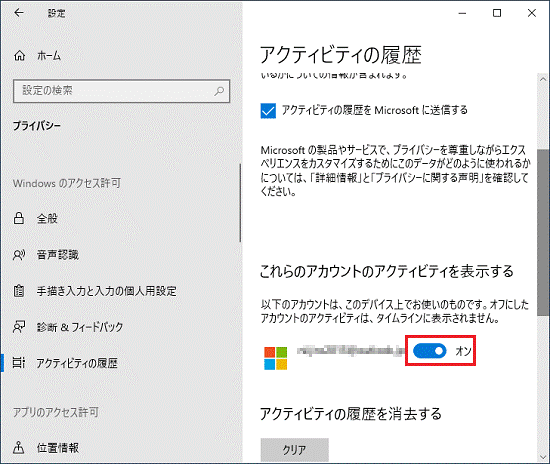Q&Aナンバー【2711-1840】更新日:2019年7月6日
このページをブックマークする(ログイン中のみ利用可)
[Windows 10] タイムラインを有効 / 無効に設定する方法を教えてください。
| 対象機種 | すべて |
|---|---|
| 対象OS |
|
 質問
質問
Windows 10のタイムラインを有効 / 無効に設定する方法を教えてください。
 回答
回答
「設定」にある「アクティビティの履歴」から、タイムラインの機能ごとに有効 / 無効を設定します。
手順は、次のとおりです。
- 「スタート」ボタン→「設定」の順にクリックします。
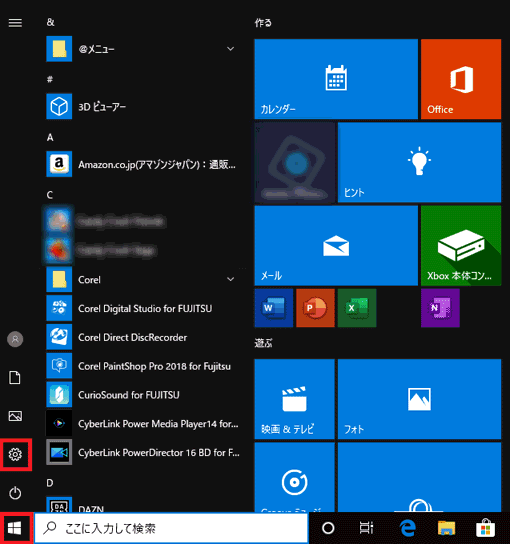
- 「設定」が表示されます。
「プライバシー」をクリックします。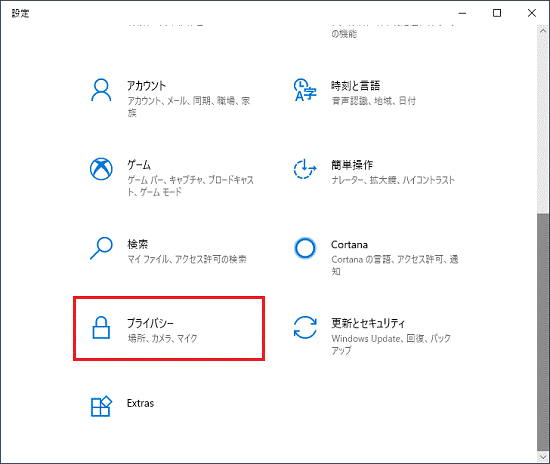
- 「プライバシー」と表示されます。
「アクティビティの履歴」をクリックします。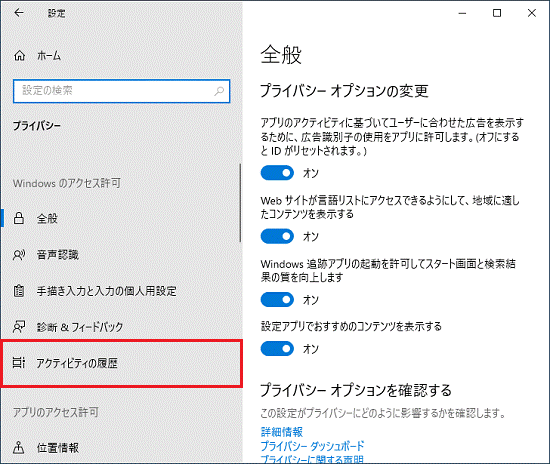
- 次の項目をクリックし、有効にする場合はチェックを付け、無効にする場合はチェックを外します。
- 「このデバイスでのアクティビティの履歴を保存する」または
「Windows でこの PC からのアクティビティを収集する」
無効にすると、このパソコンのアクティビティ(実行したアプリや表示したホームページなど)が収集されず、タイムラインに表示されなくなります。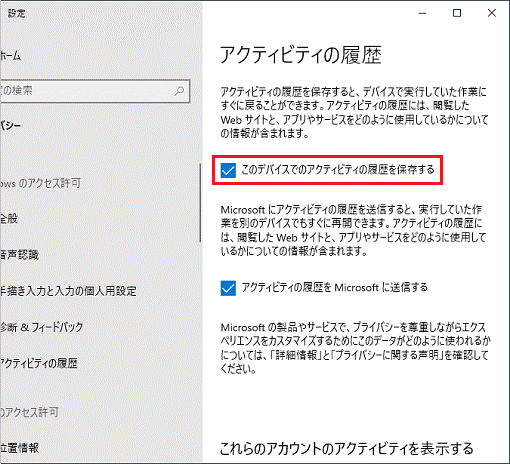
- 「アクティビティの履歴を Microsoft に送信する」または
「Windows でこの PC からクラウドへのアクティビティを同期する」
無効にすると、このパソコンのアクティビティがMicrosoft アカウントと同期されず、 他のパソコンや機器のタイムラインに表示されなくなります。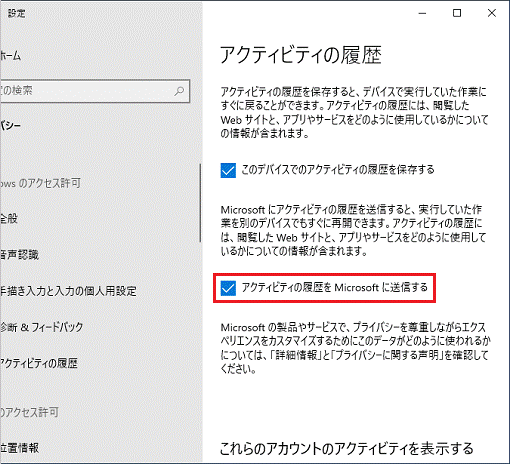
- 「このデバイスでのアクティビティの履歴を保存する」または
- 「これらのアカウントのアクティビティを表示する」または「アカウントからのアクティビティを表示する」に表示されているMicrosoft アカウントのスイッチをクリックし、オン、またはオフに設定します。
オフにすると、オフにしたMicrosoft アカウントのアクティビティが、このパソコンのタイムラインに表示されなくなります。